树莓派 npm报错是许多开发者在日常使用过程中可能遇到的问题,这类错误可能源于环境配置、依赖冲突、权限管理或系统资源限制等多方面因素,本文将详细分析树莓派上npm常见报错的原因及解决方法,帮助开发者快速定位并解决问题,提升开发效率。

npm常见报错类型及原因分析
权限错误(Permission Denied)
在树莓派中,使用npm全局安装包时经常遇到EACCES: permission denied错误,这是因为npm默认将包安装到系统目录(如/usr/local),而普通用户没有该目录的写入权限,直接使用sudo安装会导致包所有权混乱,引发后续问题。
依赖冲突(Dependency Conflicts)
当项目依赖多个版本不一致的包时,npm会抛出ERR! conflicting dependency错误,项目A需要包B的1.0版本,而项目C需要2.0版本,这会导致依赖树冲突。
网络相关问题(Network Issues)
树莓派资源有限,长时间运行可能导致DNS缓存或网络连接不稳定,此时npm安装会报ETIMEDOUT或ENOTFOUND错误,无法下载依赖包。
资源不足(Resource Exhaustion)
树莓派RAM和存储空间有限,安装大型依赖包时可能出现JavaScript heap out of memory错误,表明Node.js进程因内存不足崩溃。
版本不兼容(Version Incompatibility)
Node.js与npm版本不匹配时,会出现ERR_NODE_MODULE_VERSION错误,树莓派系统默认的Node.js版本可能较旧,而新版本npm需要更高版本的Node.js支持。
解决npm报错的实用方法
权限错误的解决方案
配置npm前缀
将npm全局安装路径指向用户目录下的~/.npm-global,避免使用系统目录:
mkdir ~/.npm-global npm config set prefix '~/.npm-global' export PATH=~/.npm-global/bin:$PATH echo 'export PATH=~/.npm-global/bin:$PATH' >> ~/.bashrc
使用n管理Node.js版本
通过n工具管理Node.js版本,避免sudo安装:

sudo npm install -g n n stable
依赖冲突的解决步骤
步骤1:清理缓存
npm cache clean --force
步骤2:生成package-lock.json
在项目根目录运行:
npm install --package-lock-only
步骤3:使用npm dedupe
自动合并重复依赖:
npm dedupe
网络问题的优化技巧
切换镜像源
使用淘宝镜像源加速下载:
npm config set registry https://registry.npmmirror.com
配置代理
如果使用代理,设置环境变量:
export HTTP_PROXY=http://proxy.address:port export HTTPS_PROXY=http://proxy.address:port
资源不足的应对策略
增加swap空间
为树莓派添加2GB swap文件:
sudo fallocate -l 2G /swapfile sudo chmod 600 /swapfile sudo mkswap /swapfile sudo swapon /swapfile echo '/swapfile none swap sw 0 0' | sudo tee -a /etc/fstab
优化Node.js内存
启动时增加内存限制:

node --max-old-space-size=4096 your-script.js
版本兼容性的处理
使用nvm管理版本
安装nvm(Node Version Manager):
curl -o- https://raw.githubusercontent.com/nvm-sh/nvm/v0.39.0/install.sh | bash nvm install 18 nvm use 18
降级npm版本
npm install -g npm@8
树莓派npm环境优化建议
| 优化方向 | 具体措施 | 预期效果 |
|---|---|---|
| 系统维护 | 定期更新系统:sudo apt update && sudo apt upgrade | 确保基础软件包最新,减少兼容性问题 |
| 存储管理 | 清理无用包:npm cache clean --force;删除node_modules:rm -rf node_modules | 释放磁盘空间,避免存储不足 |
| 开发工具 | 使用VSCode + Remote SSH插件远程开发 | 提升开发效率,减少终端操作错误 |
预防npm报错的最佳实践
- 使用虚拟环境:通过
npx create-react-app my-app或yarn创建隔离环境。 - 定期更新依赖:运行
npm outdated检查过时包,使用npm update更新。 - 监控资源使用:通过
htop或free -h命令实时查看系统资源。
相关问答FAQs
Q1: 树莓派npm安装包时提示“command not found: npm”,如何解决?
A1: 通常是因为npm未正确添加到PATH环境变量,可通过以下步骤解决:
- 检查npm安装路径:
which npm - 若路径为
/usr/local/bin/npm,则执行:export PATH=/usr/local/bin:$PATH - 永久生效:
echo 'export PATH=/usr/local/bin:$PATH' >> ~/.bashrc - 重启终端或运行
source ~/.bashrc。
Q2: npm install时出现“CERT_UNTRUSTED”错误,如何处理?
A2: 这是由于SSL证书验证失败,可通过以下方式解决:
- 临时跳过证书验证(不推荐长期使用):
npm config set strict-ssl false - 更新ca证书:
sudo apt install ca-certificates - 配置可信镜像源:
npm config set registry https://registry.npmmirror.com - 检查系统时间是否正确:
sudo timedatectl set-ntp true
【版权声明】:本站所有内容均来自网络,若无意侵犯到您的权利,请及时与我们联系将尽快删除相关内容!


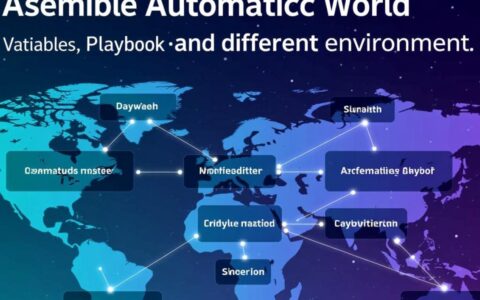
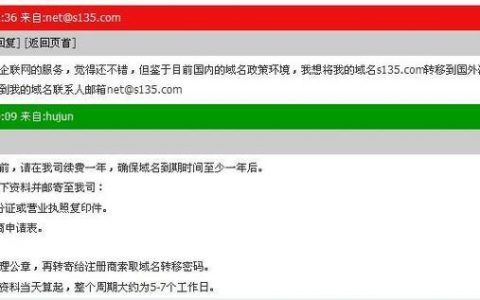
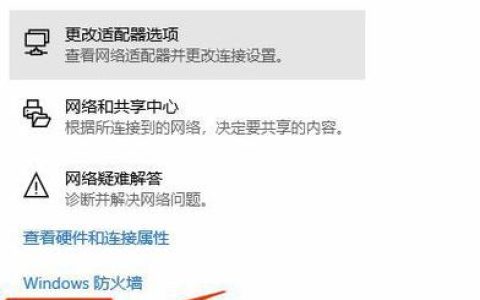

发表回复